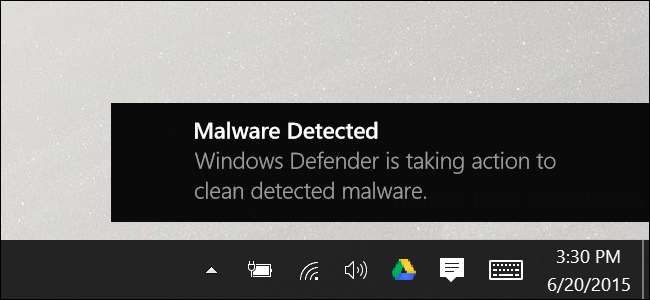
Windows 10 are un antivirus în timp real încorporat numit Windows Defender și este de fapt destul de bine . Se rulează automat în fundal, asigurându-se că toți utilizatorii Windows sunt protejați împotriva virușilor și a altor urâturi. Iată cum funcționează.
LEGATE DE: Care este cel mai bun antivirus pentru Windows 10? (Este suficient Windows Defender?)
Începând cu Actualizare creatori pentru Windows 10 , Interfața Windows Defender s-a schimbat puțin și a fost integrată în noul Windows Defender Security Center - care oferă, de asemenea, acces la instrumente legate de securitate, cum ar fi protecția familiei, setările firewall-ului, rapoartele privind performanța și starea dispozitivului și controalele de securitate ale browserului. Dacă nu ai făcut-o încă actualizat la Actualizarea creatorilor , ar trebui să puteți urmări destul de bine.
Ce este Windows Defender?
Microsoft a oferit o aplicație antivirus independentă numită Microsoft Security Essentials în zilele de Windows XP, Vista și 7. Cu Windows 8, produsul a fost pus în ordine, pachet cu Windows și redenumit Windows Defender. Si este destul de bine , dacă e ceva de genul mixt. Este adevărat că alte aplicații antivirus - cum ar fi BitDefender și Kaspersky —Protejează împotriva mai multor viruși în repere.
Dar Windows Defender are și câteva avantaje. Este de departe cea mai neinvazivă aplicație, care gestionează lucrurile în fundal ori de câte ori poate și nu te deranjează tot timpul. Windows Defender se joacă și mai bine cu browserele web și alte aplicații - respectându-le setările de securitate și confidențialitate mai mult decât majoritatea celorlalte aplicații antivirus.
LEGATE DE: Cum să rulați Malwarebytes alături de un alt antivirus
Ceea ce folosiți depinde de dvs., dar Windows Defender nu este o alegere proastă (și a depășit majoritatea problemelor sale de câțiva ani în urmă). Cu toate acestea, recomandăm rularea unei aplicații anti-malware precum Malwarebytes pe lângă orice aplicație antivirus pe care o alegeți.
Profitați de scanările și actualizările automate
La fel ca alte aplicații antivirus, Windows Defender rulează automat în fundal, scanează fișiere atunci când sunt descărcate, transferate de pe unități externe și înainte de a le deschide.
LEGATE DE: De ce software-ul antivirus pune în carantină virușii în loc să-i ștergeți?
Nu trebuie să vă gândiți deloc la Windows Defender. Se va afișa doar pentru a vă informa atunci când găsește malware. Nici măcar nu vă va întreba ce doriți să faceți cu software-ul rău intenționat pe care îl găsește - pur și simplu curăță lucrurile și carantine fișierele în mod automat.
Ocazional veți vedea un pop-up de notificare pentru a vă informa când a fost efectuată o scanare și, de obicei, puteți vedea detaliile ultimei scanări deschizând Centrul de acțiune în Windows 10.
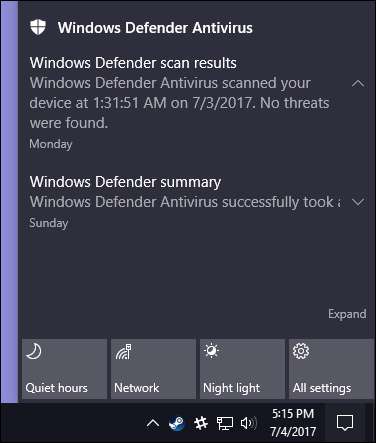
Dacă Windows Defender găsește o amenințare, veți vedea, de asemenea, o notificare care vă anunță că acționează pentru a curăța aceste amenințări - și nu este necesară nicio acțiune de la dvs.
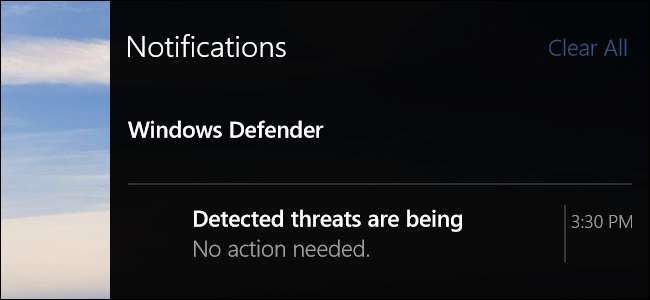
LEGATE DE: Nu veți putea dezactiva (sau întârzia) actualizările Windows pe Windows 10 Home
Actualizările de definiție antivirus ajung automat Windows Update și sunt instalate ca orice altă actualizare de sistem. Aceste tipuri de actualizări nu necesită repornirea computerului. În acest fel, nu trebuie să vă faceți griji cu privire la actualizarea Windows Defender, deoarece totul este gestionat în liniște și automat în fundal.
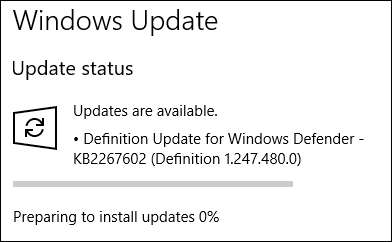
Vizualizați istoricul dvs. de scanare și programele malware în carantină
Puteți vizualiza istoricul scanărilor Windows Defender oricând doriți și, dacă sunteți notificat că a blocat malware-ul, puteți vizualiza și aceste informații. Pentru a porni Centrul de securitate Windows Defender, apăsați pe Start, tastați „apărător”, apoi selectați „Centrul de securitate Windows Defender”.
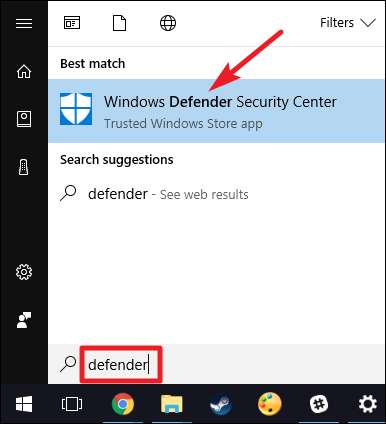
În fereastra Windows Defender Security Center, comutați la fila „Windows Defender” (pictograma scut) și apoi faceți clic pe linkul „Istoric scanare”.
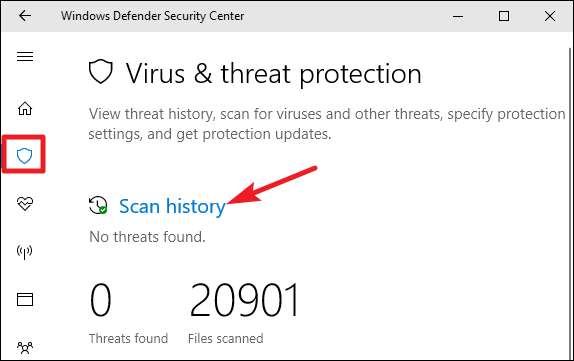
Ecranul „Istoricul scanărilor” vă arată toate amenințările actuale, plus informații despre ultima dvs. scanare. Dacă doriți să vedeți istoricul complet al amenințărilor în carantină, faceți clic pe linkul „Vedeți istoricul complet” din secțiunea respectivă.
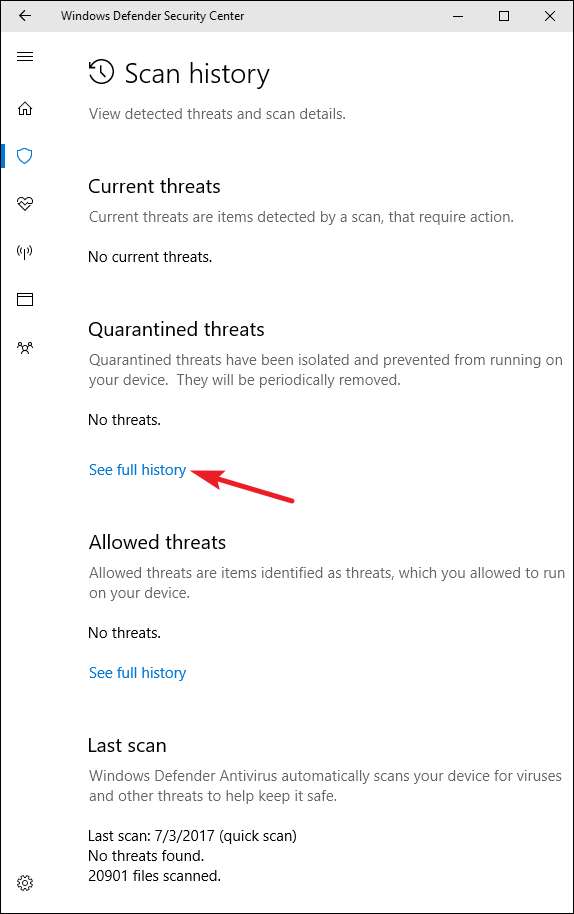
Aici puteți vedea toate amenințările pe care Windows Defender le-a pus în carantină. Pentru a vedea mai multe despre o amenințare, faceți clic pe săgeata din dreapta ei. Și pentru a vedea și mai multe, faceți clic pe linkul „Vedeți detalii” care apare atunci când extindeți o anumită amenințare.
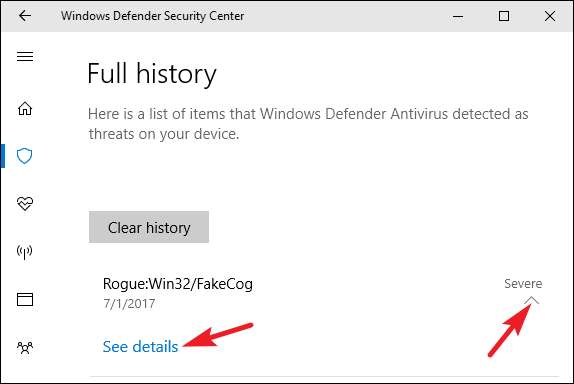
LEGATE DE: Cum se poate spune dacă un virus este de fapt un fals pozitiv
Nu trebuie să faceți altceva aici, dar dacă nu ați avut Windows Defender să șteargă amenințarea atunci când a fost găsită, vi se va oferi opțiunea de a face acest lucru pe acest ecran. De asemenea, veți putea restabili articolul din carantină, dar ar trebui să faceți acest lucru numai dacă sunteți absolut sigur că malware-ul detectat este un false positive . Dacă nu sunteți absolut, 100% sigur, nu lăsați-l să ruleze.
Efectuați o scanare manuală
LEGATE DE: De ce nu este nevoie să rulați scanări antivirus manuale (și când o faceți)
Înapoi la fila principală „Windows Defender”, puteți de asemenea să executați Windows Defender o scanare manuală rapidă făcând clic pe butonul „Scanare rapidă”. De obicei, nu va trebui să vă deranjați cu asta deoarece Windows Defender oferă protecție în timp real și, de asemenea, efectuează scanări automate regulate. Cu toate acestea, dacă doriți doar să fiți în siguranță - poate că tocmai v-ați actualizat definițiile virusului - nu există absolut niciun rău în efectuarea unei scanări rapide.
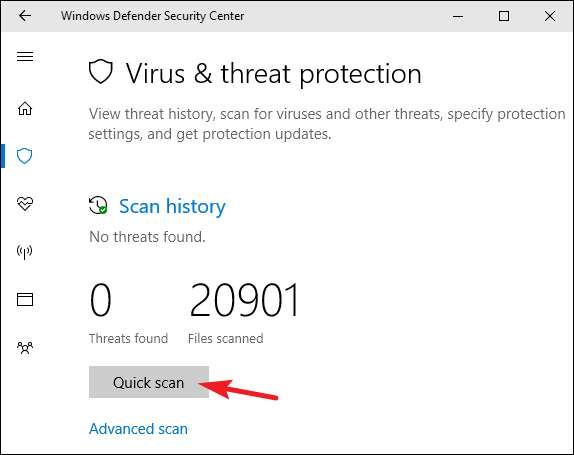
De asemenea, puteți face clic pe linkul „Scanare avansată” de pe ecranul respectiv pentru a rula trei tipuri diferite de scanări:
- Scanare completă: Scanarea rapidă scanează numai memoria și locațiile obișnuite. O scanare completă verifică fiecare fișier și program care rulează. Poate dura cu ușurință o oră sau mai mult, deci este mai bine să faceți acest lucru atunci când nu intenționați să utilizați PC-ul mult.
- Scanare personalizata: O scanare personalizată vă permite să alegeți un anumit folder de scanat. Puteți face acest lucru și făcând clic dreapta pe orice folder de pe computer și selectând „Scanare cu Windows Defender” din meniul contextual.
- Scanare offline Windows Defender: Unele programe malware sunt greu de eliminat în timp ce Windows rulează. Când selectați o scanare offline, Windows repornește și rulează o scanare înainte ca Windows să se încarce pe computer.
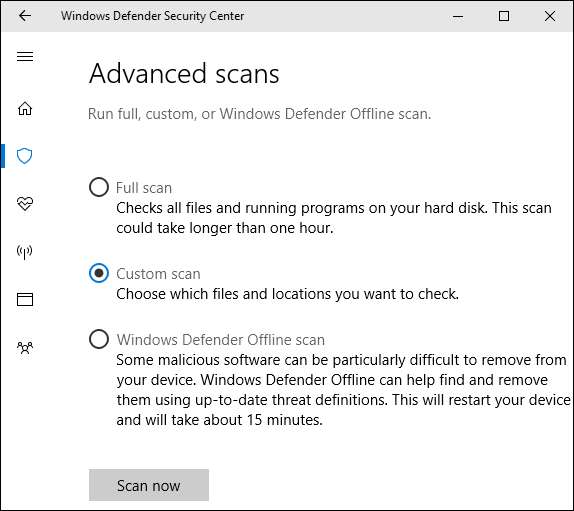
Configurați setările de protecție împotriva virușilor și amenințărilor
În mod implicit, Windows Defender permite automat protecția în timp real, protecția bazată pe cloud și trimiterea eșantionului. Protecția în timp real asigură că Windows Defender găsește automat malware prin scanarea sistemului dvs. în timp real. Puteți dezactiva acest lucru pentru o perioadă scurtă, dacă este necesar din motive de performanță, dar Windows Defender va reactiva automat protecția în timp real pentru a vă menține în siguranță mai târziu. Protecția bazată pe cloud și transmiterea eșantioanelor permit Windows Defender să partajeze informații despre amenințări și fișierele malware reale pe care le detectează cu Microsoft.
Pentru a activa sau dezactiva oricare dintre aceste setări, faceți clic pe linkul „Setări de protecție împotriva virușilor și amenințărilor” din fila principală „Windows Defender”.

Și apoi comutați setările de pe ecranul care apare.
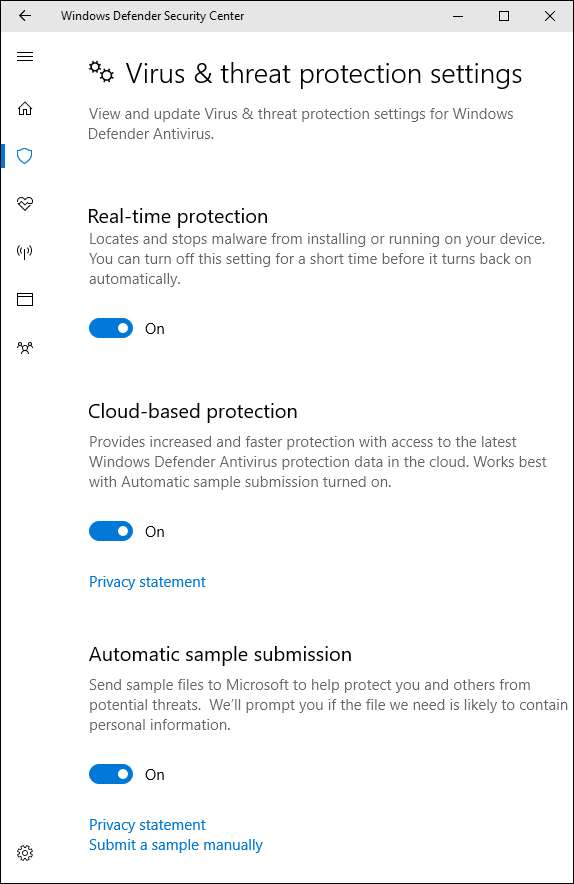
Configurați excluderi pentru anumite dosare sau fișiere
Dacă derulați în partea de jos a aceleiași pagini „Setări de protecție împotriva virușilor și amenințărilor”, puteți seta și excluderi - fișiere, foldere, tipuri de fișiere sau procese pe care le nu doresc ca Windows Defender să fie scanat. Doar faceți clic pe linkul „Adăugați sau eliminați excluderi”.

Dacă antivirusul încetinește dramatic o anumită aplicație, știți că este sigură scanând-o, crearea unei excluderi poate accelera lucrurile din nou. Dacă utilizați mașini virtuale, vă recomandăm să excludeți acele fișiere mari din procesul de scanare. Dacă aveți o imensă bibliotecă foto sau video despre care știți că este sigură, nu doriți ca scanarea să încetinească editarea.
Pentru a adăuga o excludere, faceți clic pe butonul „Adăugați o excludere”, selectați tipul de excludere pe care doriți să îl adăugați din meniul derulant, apoi indicați Windows Defender către orice doriți să excludeți.
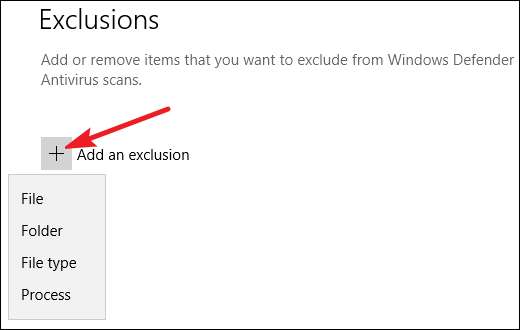
LEGATE DE: Antivirusul încetinește computerul? Poate ar trebui să folosiți excluderi
Doar fii atent să folosiți excluderile cu modă și inteligent . Fiecare excludere pe care o adăugați reduce cu puțin securitatea computerului, deoarece acestea îi spun Windows Defender să nu caute în anumite locuri.
Ce se întâmplă dacă instalați un alt antivirus?
Windows 10 dezactivează automat Windows Defender dacă instalați o altă aplicație antivirus. În timp ce este instalată o altă aplicație antivirus, Windows Defender nu va continua să efectueze scanări în timp real, deci nu va interfera cu cealaltă aplicație. Totuși, puteți utiliza Windows Defender pentru a efectua o scanare manuală sau offline ca o copie de rezervă a aplicației dvs. antivirus preferate.
Dacă vreodată dezinstalați celălalt antivirus, Windows Defender va începe automat din nou și va prelua, oferind protecție antivirus.
Rețineți, totuși, că anumite aplicații anti-malware - cum ar fi Malwarebytes - pot fi instalat alături de Windows Defender și ambele vor oferi protecție gratuită în timp real.
Indiferent de produsul antivirus pe care îl preferați, este bine ca fiecare nouă instalare Windows din viitor să aibă cel puțin o protecție antivirus încorporată de bază. Deși este posibil să nu fie perfect, Windows Defender face o treabă decentă, este minim intruziv și, atunci când este combinat cu alte practici sigure de calcul și navigare, ar putea fi suficient.







